
Неки Гоогле Цхроме додаци додају дугме надесној страни траке с алаткама, која обично омогућава приступ главним карактеристикама додатака. Ова дугмад се додају редоследом у којем су додаци инсталирани и можда вам се тај налог не допада.
Срећом, Цхроме сада то олакшавапреуредите дугмад за проширење на траци са алаткама. Постоји и неколико начина на које можете сакрити дугмад за продужење. Показаћемо вам како да користите ове методе за чишћење алатне траке.
Како преуредити дугмад за проширење на траци са алаткама
Преуређивање редоследа дугмади за проширење на траци са алаткама је врло једноставно. Једноставно кликните на дугме и превуците га на ново место на траци са алаткама.

Како сакрити дугмад за проширење у Цхроме менију
Ако желите сакрити дугме са траке са алаткама,то можете учинити премештањем у падајући мени Цхроме. Да бисте то урадили, кликните десним тастером на дугме које желите да сакријете и у падајућем менију одаберите „Сакриј у Цхроме менију“.

Када кликнете на икону Цхроме менија, видећете дугме за додатак у врху менија.

Можете и да превучете дугме за проширење у Цхроме мени и ручно да их поставите у прилагођени редослед. Можете их и преуредити у Цхроме менију, баш као и на траци са алаткама.

Ако одлучите да желите да вратите дугме за проширење натраг на траку са алаткама, једноставно кликните десним тастером миша на дугме на врху Цхроме менија и у падајућем менију изаберите „Прикажи на траци са алаткама“.
Када вратите дугме из Цхроме менија назаддо траке с алаткама, налази се на десном крају траке с алаткама, а не на свом првобитном месту. Међутим, као што је речено у претходном одељку, дугме можете да преместите где год желите на траци са алаткама.

Такође можете да промените величину траке са алаткама да бисте сакрили додатакдугмад. Да бисте то урадили, поставите курсор преко леве ивице траке са алаткама док се не претвори у двоструку стрелицу, као што је приказано на доњој слици. Превуците ивицу траке са алаткама удесно да бисте почели да скривате дугмад на десној страни траке са алаткама. Повлачењем улево поново ћете видети скривена дугмад.

У доњем примеру, траку са алаткама смо разврстали на три дугмета.

Када промените величину траке са алаткама, дугмад нисууклоњен. Аутоматски се премештају на врх Цхроме менија. Да, можете да радите ово једно по једно дугме, као што смо говорили у претходном одељку. Та метода је корисна ако желите да сакријете само одређена дугмад. Међутим, ако на траци с алаткама имате много дугмади и желите да их све преместите са траке с алаткама у Цхроме мени, брз начин за то је промена величине траке са алаткама.

Овде имамо сва дугмад на траци са алаткама на врху Цхроме менија и наша трака с алаткама је јасна. Приметите да ако се у једном реду налази више тастера него што стане, аутоматски се креира више редова.
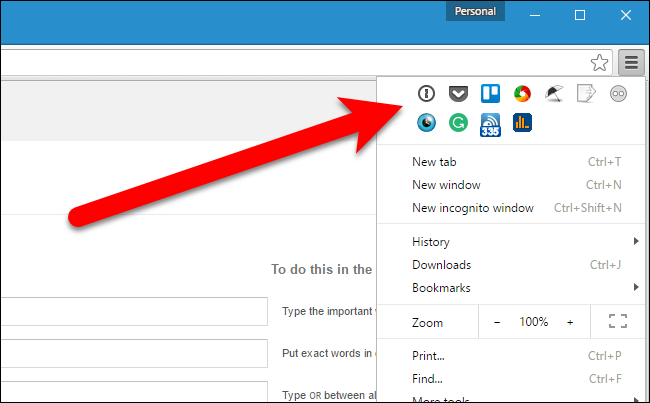
Преуређивање дугмади за проширење и њихово премештање у Цхроме мени је згодан начин да Цхроме прозор буде уредан и организован чинећи ваше искуство прегледања ефикаснијим и пријатнијим.








